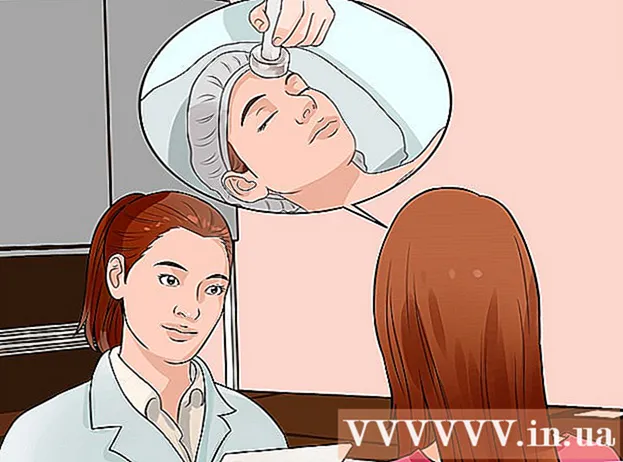लेखक:
Helen Garcia
निर्माण की तारीख:
22 अप्रैल 2021
डेट अपडेट करें:
1 जुलाई 2024

विषय
- कदम
- विधि 1 में से 3: पसंदीदा एक्सटेंशन (क्रोम, फ़ायरफ़ॉक्स और सफारी) का उपयोग करना
- विधि 2 का 3: मैन्युअल रूप से स्थानांतरित करना
- विधि 3 का 3: पुराने कंप्यूटर से नए कंप्यूटर में स्थानांतरित करना
AOL पसंदीदा सुविधा आपके द्वारा AOL सेवा के साथ अपना खाता पंजीकृत करने के बाद उपलब्ध होती है। इसके लिए धन्यवाद, उपयोगकर्ता किसी भी साइट को बुकमार्क कर सकते हैं और उन्हें अपनी प्रोफ़ाइल में सहेज सकते हैं। बुकमार्क को किसी अन्य ब्राउज़र में स्थानांतरित करने के लिए, आप एक विशेष एक्सटेंशन का उपयोग कर सकते हैं या उन्हें मैन्युअल रूप से कॉपी कर सकते हैं। नया कंप्यूटर खरीदने के बाद आप अपने पसंदीदा को AOL के एक संस्करण से दूसरे संस्करण में स्थानांतरित भी कर सकते हैं।
कदम
विधि 1 में से 3: पसंदीदा एक्सटेंशन (क्रोम, फ़ायरफ़ॉक्स और सफारी) का उपयोग करना
 1 अपने ब्राउज़र में AOL पसंदीदा पेज खोलें। एक्सटेंशन को क्रोम, फायरफॉक्स या सफारी ब्राउजर के लिए इंस्टॉल किया जा सकता है। यदि आप इंटरनेट एक्सप्लोरर या किसी अन्य ब्राउज़र का उपयोग कर रहे हैं, तो आप अपने पसंदीदा को एक-एक करके मैन्युअल रूप से स्थानांतरित कर सकते हैं, या समर्थित ब्राउज़रों में से एक को डाउनलोड कर सकते हैं और फिर बुकमार्क स्वचालित रूप से स्थानांतरित कर सकते हैं।
1 अपने ब्राउज़र में AOL पसंदीदा पेज खोलें। एक्सटेंशन को क्रोम, फायरफॉक्स या सफारी ब्राउजर के लिए इंस्टॉल किया जा सकता है। यदि आप इंटरनेट एक्सप्लोरर या किसी अन्य ब्राउज़र का उपयोग कर रहे हैं, तो आप अपने पसंदीदा को एक-एक करके मैन्युअल रूप से स्थानांतरित कर सकते हैं, या समर्थित ब्राउज़रों में से एक को डाउनलोड कर सकते हैं और फिर बुकमार्क स्वचालित रूप से स्थानांतरित कर सकते हैं। - आप सीधे लिंक से पसंदीदा पेज खोल सकते हैं aol.com/पसंदीदा/.
 2 पसंदीदा एक्सटेंशन डाउनलोड करें। अपने ब्राउज़र के एक्सटेंशन एक्सप्लोरर के माध्यम से इसे स्थापित करने के लिए "अभी डाउनलोड करें" बटन पर क्लिक करें।
2 पसंदीदा एक्सटेंशन डाउनलोड करें। अपने ब्राउज़र के एक्सटेंशन एक्सप्लोरर के माध्यम से इसे स्थापित करने के लिए "अभी डाउनलोड करें" बटन पर क्लिक करें।  3 एक्सटेंशन इंस्टॉल करने के बाद, एओएल पसंदीदा बटन पर क्लिक करें।
3 एक्सटेंशन इंस्टॉल करने के बाद, एओएल पसंदीदा बटन पर क्लिक करें। 4 साइन इन पर क्लिक करें और अपनी AOL खाता जानकारी दर्ज करें।
4 साइन इन पर क्लिक करें और अपनी AOL खाता जानकारी दर्ज करें। 5 एक्सटेंशन के पसंदीदा मेनू में गियर बटन पर क्लिक करें।
5 एक्सटेंशन के पसंदीदा मेनू में गियर बटन पर क्लिक करें। 6 पसंदीदा को अपने ब्राउज़र में निर्यात करने के लिए "निर्यात करें" बटन पर क्लिक करें। आपके ब्राउज़र में पसंदीदा बुकमार्क बुकमार्क बन जाएंगे।
6 पसंदीदा को अपने ब्राउज़र में निर्यात करने के लिए "निर्यात करें" बटन पर क्लिक करें। आपके ब्राउज़र में पसंदीदा बुकमार्क बुकमार्क बन जाएंगे।  7 एक्सटेंशन निकालें (वैकल्पिक)। पसंदीदा निर्यात करने के बाद, यदि आप अब इसका उपयोग करने की योजना नहीं बनाते हैं तो आप एक्सटेंशन को हटा सकते हैं।
7 एक्सटेंशन निकालें (वैकल्पिक)। पसंदीदा निर्यात करने के बाद, यदि आप अब इसका उपयोग करने की योजना नहीं बनाते हैं तो आप एक्सटेंशन को हटा सकते हैं।
विधि 2 का 3: मैन्युअल रूप से स्थानांतरित करना
 1 एओएल पीसी ऐप के लिए साइन अप करें। यदि आप केवल कुछ बुकमार्क स्थानांतरित कर रहे हैं, तो उन्हें मैन्युअल रूप से कॉपी करना और उन्हें एक बार में स्थानांतरित करना आसान है।
1 एओएल पीसी ऐप के लिए साइन अप करें। यदि आप केवल कुछ बुकमार्क स्थानांतरित कर रहे हैं, तो उन्हें मैन्युअल रूप से कॉपी करना और उन्हें एक बार में स्थानांतरित करना आसान है।  2 पसंदीदा बटन पर क्लिक करें। पुराने संस्करणों के लिए, आपको पसंदीदा स्थान पर भी क्लिक करना पड़ सकता है।
2 पसंदीदा बटन पर क्लिक करें। पुराने संस्करणों के लिए, आपको पसंदीदा स्थान पर भी क्लिक करना पड़ सकता है।  3 उन साइटों में से किसी एक पर राइट क्लिक करें जिसे आप स्थानांतरित करना चाहते हैं और फिर "संपादित करें" चुनें।
3 उन साइटों में से किसी एक पर राइट क्लिक करें जिसे आप स्थानांतरित करना चाहते हैं और फिर "संपादित करें" चुनें। 4 साइट का पता हाइलाइट करें।
4 साइट का पता हाइलाइट करें। 5 हाइलाइट किए गए पते पर राइट-क्लिक करें और "कॉपी करें" पर क्लिक करें। आप भी क्लिक कर सकते हैं Ctrl+सी.
5 हाइलाइट किए गए पते पर राइट-क्लिक करें और "कॉपी करें" पर क्लिक करें। आप भी क्लिक कर सकते हैं Ctrl+सी.  6 वह ब्राउज़र खोलें जिसमें आप अपने पसंदीदा जोड़ना चाहते हैं।
6 वह ब्राउज़र खोलें जिसमें आप अपने पसंदीदा जोड़ना चाहते हैं। 7 एड्रेस बार पर राइट क्लिक करें और "पेस्ट" चुनें। आप भी क्लिक कर सकते हैं Ctrl+वी.
7 एड्रेस बार पर राइट क्लिक करें और "पेस्ट" चुनें। आप भी क्लिक कर सकते हैं Ctrl+वी.  8 बुकमार्क बटन पर क्लिक करके ब्राउज़र बुकमार्क बार में पता जोड़ें।
8 बुकमार्क बटन पर क्लिक करके ब्राउज़र बुकमार्क बार में पता जोड़ें। 9 अपनी बाकी पसंदीदा साइटों के लिए कॉपी करने, चिपकाने और बुकमार्क करने की प्रक्रिया को दोहराएं।
9 अपनी बाकी पसंदीदा साइटों के लिए कॉपी करने, चिपकाने और बुकमार्क करने की प्रक्रिया को दोहराएं।
विधि 3 का 3: पुराने कंप्यूटर से नए कंप्यूटर में स्थानांतरित करना
 1 अपने पुराने कंप्यूटर पर अपने AOL खाते में लॉग इन करें। अपने पसंदीदा को अपने पुराने कंप्यूटर से अपने नए कंप्यूटर में स्थानांतरित करने का सबसे तेज़ तरीका है अपने पसंदीदा को अपने व्यक्तिगत फ़ोल्डर में जोड़ना।
1 अपने पुराने कंप्यूटर पर अपने AOL खाते में लॉग इन करें। अपने पसंदीदा को अपने पुराने कंप्यूटर से अपने नए कंप्यूटर में स्थानांतरित करने का सबसे तेज़ तरीका है अपने पसंदीदा को अपने व्यक्तिगत फ़ोल्डर में जोड़ना। - AOL के पुराने संस्करण आपके पसंदीदा बुकमार्क ऑनलाइन संग्रहीत करते हैं, इसलिए आपको अपने पुराने कंप्यूटर पर अपनी AOL प्रोफ़ाइल में लॉग इन करने की आवश्यकता नहीं है। यह चरण केवल AOL 10 के लिए आवश्यक है।
 2 पसंदीदा बटन पर क्लिक करें। "पसंदीदा प्रबंधित करें" चुनें।
2 पसंदीदा बटन पर क्लिक करें। "पसंदीदा प्रबंधित करें" चुनें।  3 अपने पसंदीदा को अपने व्यक्तिगत फ़ोल्डर में खींचें। व्यक्तिगत फ़ोल्डर का नाम आपके उपनाम से मेल खाता है।
3 अपने पसंदीदा को अपने व्यक्तिगत फ़ोल्डर में खींचें। व्यक्तिगत फ़ोल्डर का नाम आपके उपनाम से मेल खाता है।  4 अपने नए कंप्यूटर पर अपने AOL खाते में लॉग इन करें।
4 अपने नए कंप्यूटर पर अपने AOL खाते में लॉग इन करें। 5 पसंदीदा बटन पर क्लिक करें। "पसंदीदा प्रबंधित करें" चुनें।
5 पसंदीदा बटन पर क्लिक करें। "पसंदीदा प्रबंधित करें" चुनें।  6 अपना व्यक्तिगत फ़ोल्डर खोलें और अपने पसंदीदा को मुख्य "पसंदीदा" फ़ोल्डर में खींचें। AOL 10 के साथ, आपको बस इतना ही करना है। यदि पुराने संस्करण का उपयोग कर रहे हैं, तो पढ़ें।
6 अपना व्यक्तिगत फ़ोल्डर खोलें और अपने पसंदीदा को मुख्य "पसंदीदा" फ़ोल्डर में खींचें। AOL 10 के साथ, आपको बस इतना ही करना है। यदि पुराने संस्करण का उपयोग कर रहे हैं, तो पढ़ें।  7 पसंदीदा बटन पर क्लिक करें और एओएल पसंदीदा आयात करें चुनें।
7 पसंदीदा बटन पर क्लिक करें और एओएल पसंदीदा आयात करें चुनें। 8 जारी रखें पर क्लिक करें। AOL ऑनलाइन संग्रहीत आपके पसंदीदा बुकमार्क को स्कैन करेगा। आयात पूरा होने के बाद, "ओके" पर क्लिक करें।
8 जारी रखें पर क्लिक करें। AOL ऑनलाइन संग्रहीत आपके पसंदीदा बुकमार्क को स्कैन करेगा। आयात पूरा होने के बाद, "ओके" पर क्लिक करें।  9 "पसंदीदा" मेनू में अपनी व्यक्तिगत निर्देशिका खोलें।
9 "पसंदीदा" मेनू में अपनी व्यक्तिगत निर्देशिका खोलें। 10 उस तारीख के साथ फ़ोल्डर खोलें, जिस तारीख को पसंदीदा आयात किया गया था (आज)।
10 उस तारीख के साथ फ़ोल्डर खोलें, जिस तारीख को पसंदीदा आयात किया गया था (आज)। 11 अपने सभी पसंदीदा बुकमार्क को फ़ोल्डर से मुख्य "पसंदीदा" फ़ोल्डर में खींचें।
11 अपने सभी पसंदीदा बुकमार्क को फ़ोल्डर से मुख्य "पसंदीदा" फ़ोल्डर में खींचें।